Набираем в Ворде буквы старой азбуки
Главная » История языка » Письменность
Опубликовано: Рубрика: Письменность
Эта памятка будет полезна тем, кто впервые столкнулся с необходимостью набрать текст на древнерусском или старославянском языке. В этом случае возникает проблема с такими отсутствующими в современном алфавите буквами, как ять, юсы, йотированные буквы и т.д.
Можно скачать и установить на компьютер дополнительный шрифт, включающий в себя нужные знаки, но в этой статье такой способ рассматриваться не будет. Я расскажу о том, как печатать в «Ворде» на древнерусском или старославянском языке без использования дополнительных шрифтов.
Первый способ: набирать буквы через меню вставки символов. Правда, иногда приходится долго листать таблицу в поисках нужного знака.
Второй способ: набирать прямо в тексте коды нужных символов в «Юникоде», после чего последовательно нажать на клавиши Alt и X.
Все символы в этой системе кодируются с помощью четырех цифр или цифр и букв, впереди которых пишется префикс U+. Например, код прописной буквы «ять» выглядит так: U+0462. Но на практике код можно сократить: не набирать префикс и следующий сразу за ним ноль.
Ниже приводятся сокращенные коды букв и некоторых употребительных знаков старой кириллицы.
В русской раскладке клавиатуры набираются:
Знак/размер | заглавный | строчной |
| Є (есть) | 404 | 454 |
Ѡ (от, омега) | 460 | 461 |
| Ѣ (ять) | 462 | 463 |
Ѥ (йотир. Є) | 464 | 465 |
Ѧ (юс малый) | 466 | 467 |
Ѩ (йотир.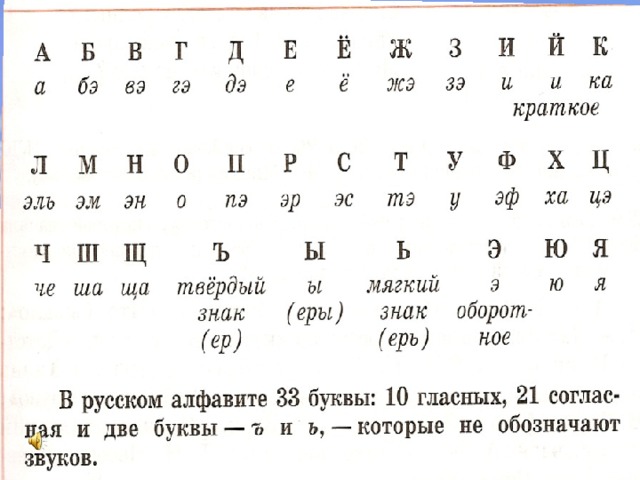 юс мал.) юс мал.) | 468 | 469 |
| Ѱ (пси) | 470 | 471 |
Ѳ (фита) | 472 | 473 |
| Ѵ (ижица) | 474 | 475 |
Ѹ (ук) | 478 | 479 |
| ҂ (тысяча) | 482 | |
| ҃ (титло) | 483 |
Конечно, в роли старой буквы «есть» можно использовать современную Е, но украинская Є по начертанию ближе к старому варианту.
В английской раскладке клавиатуры набираются:
Знак/размер | заглавный | строчной |
| Ѫ (юс большой) | 46A | 46B |
Ѭ (йотир. юс большой) | 46C | 46D |
| Ѯ (кси) | 46E | 46F |
Ꙑ (еры) | A650 | A651 |
Ꙗ (йотир. | A656 | A657 |
Может случиться так, что две последние буквы не отобразятся в вашем текстовом редакторе. Выходом из ситуации (в некоторых случаях неприемлемым, конечно) может стать использование современных букв Я и Ы. Или, немного лучше, так: для заглавного варианта набрать комбинацию буквы Ъ или А с латинской I. В строчном варианте можно использовать уменьшенную разновидность I с кодом 026A: ɪа, ъɪ.
0 кириллица письмо старый алфавит
Алфавит, Буквы, Цифры – Рисунки символами, картинки из символов, символы для вк
Кириллица (русские буквы)
А: Ꭿ ₳ Ǻ ǻ α ά Ǡ ẫ Ắ ắ Ằ ằ ẳ Ẵ ẵ Ä ª
ä Å À Á Â å ã â à á Ã ᗩ @ Ⱥ Ǟ 丹升什闩
Б: Ҕ ҕ Ϭ ϭ চ ঢ় ƃ ɓ 石右五
В: ℬ Ᏸ β ฿ ß ᗷ ᗽ ᗾ ᗿ Ɓ Ᏸ ᗸ ᗹ ᛔ 归乃巧日扫丑
Г: ୮ ┍ 厂广
Д: ℊ ∂ 亼 囗
Е: ℰ ℯ ໂ ६ Ē ℮ ē Ė ė Ę ě Ě ę Έ ê Ê È € É Ế Ề Ể Ễ
é è عЄ є έ ε Ҿ ҿ 巨乞仨巳它正臣亖乜
Ё – 庄
Ж: ᛤ ♅ Җ җ Ӝ ӝ Ӂ ӂ 水卌兴川氽米
З: Յ ℨ ჳ 乡弓
И: น ự Ӥ ӥ 仈
Й: Ũ ũ Ū ū Ŭ ŭ Ù ú Ú ù Ҋ ҋ 订计认
К: ᛕ ₭ Ꮶ Ќ k ќ ķ Ķ Ҝ ҝ ᶄ Ҡ ҡ 片长
Л: ለ ሉ ሊ ሌ ል ሎ Ꮧ Ꮑ 几人穴入
М: ጠ ᛖ ℳ ʍ ᶆ Ḿ ḿ ♍ ᗰ ᙢ 爪 ♏ ₥ 从册爪
Н: ਮ ዘ ዙ ዚ ዛ ዜ ዝ ዞ ዟ ℍ ℋ ℎ ℌ ℏ ዙ Ꮵ Ĥ Ħ Ή Ḩ Ӈ ӈ 廾卄
О: ০ ℴ ტ ٥ Ό ó ό σ ǿ Ǿ Θ ò Ó Ò Ô ô Ö ö Õ õ 口
ờ ớ ọ Ọ ợ Ợ ø Ø Ό Ở Ờ Ớ Ổ ổ Ợ Ō ō Ő ő Ӫ ӫ
П: Ո ग ກ ⋒ Ҧ ҧ 冂门刀
Р: թ ℙ ℘ ρ Ꭾ Ꮅ 尸 Ҏ ҏ ᶈ ₱ ☧ ᖘ ק ₽ Ƿ Ҏ ҏ卩户尸
С: ☾ ℭ ℂ Ç ¢ ç Č ċ Ċ ĉ ς Ĉ ć Ć č Ḉ ḉ ⊂ Ꮸ ₡ ¢ 匚仁亡
Т: ⍑ ⍡ T t τ Ţ Ť Ŧ Ṫ ₮ 丁丅
У: ע ɣ Ꭹ Ꮍ Ẏ ẏ ϒ ɤ ¥ ௶ 丫
Ф: Փ փ ቁ ቂ ቃ ቄ ቅ ቆ ቇ ቈ ᛄ 中
Х: א χ × ✗ ✘ ᙭ ჯ Ẍ ẍ ᶍ 乂
Ц: Ա ų 凵
Ч: Կ կ ੫ Ӵ ӵ Ҹ ҹ 丩
Ш: ש ᗯ ᙡ ω 山
Щ: պ ખ 山
Ъ: Ѣ ѣ ৮
Ы: Ӹ ӹ 辷
Ь: Ѣ ѣ ৮
Э: ∋ ∌ ∍ ヨ Ӭ ӭ ℈ 彐刁当
Ю: ਠ 扣仰
Я: 牙兑兄只
Латиница (английские буквы)
Ⓐ Ⓑ Ⓒ Ⓓ Ⓔ Ⓕ Ⓖ Ⓗ Ⓘ Ⓙ Ⓚ Ⓛ Ⓜ
Ⓝ Ⓞ Ⓟ Ⓠ Ⓡ Ⓢ Ⓣ Ⓤ Ⓥ Ⓦ Ⓧ Ⓨ Ⓩ
ⓐ ⓑ ⓒ ⓓ ⓔ ⓕ ⓖ ⓗ ⓘ ⓙ ⓚ ⓛ ⓜ
ⓝ ⓞ ⓟ ⓠ ⓡ ⓢ ⓣ ⓤ ⓥ ⓦ ⓧ ⓨ ⓩ
А: Ꭿ ∀ ₳ Ǻ ǻ α ά Ǡ Ắ ắ Ằ ằ ẳ Ẵ ẵ Ä ª
ä Å À Á Â å ã â à á Ã ᗩ @ Ⱥ Ǟ 丹升什闩
B: ℬ Ᏸ β ฿ ß Ђ ᗷ ᗽ ᗾ ᗿ Ɓ ƀ ხ ␢ Ᏸ ᗸ ᗹ ᛔ 归乃巧日扫丑
C: ☾ ℭ ℂ Ç ¢ ç Č ċ Ċ ĉ ς Ĉ ć Ć č Ḉ ḉ ⊂ Ꮸ ₡ ¢ 匚仁亡
D: ᗫ Ɗ Ď ď Đ đ ð ∂ ₫ ȡ ᚦ ᚧ 力
E: ℰ ℯ ໂ ६ £ Ē ℮ ē Ė ė Ę ě Ě ę Έ ê ξ 巨乞仨巳它正臣
Ê È € É ∑ Ế Ề Ể Ễ é è عЄ є έ ε Ҿ ҿ
F: ℱ ₣ ƒ ∮ Ḟ ḟ ჶ ᶂ φ ᚨ ᚩ ᚪ ᚫ 下彳
G: Ꮹ Ꮆ ℊ Ǥ ǥ Ĝ ĝ Ğ ğ Ġ ġ Ģ ģ פ ᶃ ₲ 呂马
H: ℍ ℋ ℎ ℌ ℏ ዙ Ꮵ Ĥ Ħ ħ Ή 廾 Ћ ђ Ḩ Һ ḩ ♄ ਮ 廾卄
I: ℐ ί ι Ï Ί Î ì Ì í Í î ϊ ΐ Ĩ ĩ Ī ī Ĭ ĭ İ į Į Ꭵ 丨工
J: ჟ Ĵ ĵ ᶖ ɉ ℑ亅
K: ₭ Ꮶ Ќ k ќ ķ Ķ Ҝ ҝ ᶄ Ҡ ҡ 片长
L: ℒ ℓ Ŀ ŀ Ĺ ĺ Ļ ļ λ ₤ Ł ł ľ Ľ Ḽ ḽ ȴ Ꮭ 乚心
M: ℳ ʍ ᶆ Ḿ ḿ ♍ ᗰ ᙢ 爪 ♏ ₥ ጠ ᛖ 从册
N: ℕ η ñ ח Ñ ή ŋ Ŋ Ń ń Ņ ņ Ň ň ʼn ȵ ℵ ₦ ห ກ ⋒ Ӈ ӈ 卜丨
O: ℴ ტ ٥ Ό ó ό σ ǿ Ǿ Θ ò Ó Ò Ô ô Ö ö Õ õ ờ ớ
ọ Ọ ợ Ợ ø Ø Ό Ở Ờ Ớ Ổ ổ Ợ Ō ō Ő ő 口囗
P: ℙ ℘ ρ Ꭾ Ꮅ 尸 Ҏ ҏ ᶈ ₱ ☧ ᖘ ק ₽ թ Ƿ Ҏ ҏ 户尸
Q: ℚ q Q ᶐ Ǭ ǭ ჹ ૧ 贝
R: ℝ ℜ ℛ ℟ ჩ ᖇ ř Ř ŗ Ŗ ŕ Ŕ ᶉ Ꮢ 尺 ᚱ 尺夬只艮
S: Ꮥ Ṧ ṧ ȿ § Ś ś š Š ş Ş ŝ Ŝ ₰ ∫ $ ֆ Տ క 丂与
T: ₸ † T t τ Ţ ţ Ť ť ŧ Ŧ 干 Ṫ ṫ ナ Ꮏ Ꮖ テ ₮ ⍡ 丁
U: ∪ ᙀ Ũ Ủ Ừ Ử Ữ Ự ύ ϋ Ù ú Ú ΰ ù Û û Ü ử ữ
ự ü ừ Ũ ũ Ū ū Ŭ ŭ ų Ų ű Ű ů Ů น Ա 凵
V: ✔ ✓ ∨ √ Ꮙ Ṽ ṽ ᶌ \/ ℣ 丷
W: ₩ ẃ Ẃ ẁ Ẁ ẅ ώ ω ŵ Ŵ Ꮤ Ꮃ ฬ
ᗯ ᙡ Ẅ ѡ ಎ ಭ Ꮚ Ꮗ ผ ฝ พ ฟ 山屮
X: χ × ✗ ✘ ᙭ ჯ Ẍ ẍ ᶍ א 乂
Y: ɣ Ꭹ Ꮍ Ẏ ẏ ϒ ɤ ¥ ע ௶ 丫
Z: ℤ 乙 Ẑ ẑ ɀ Ꮓ 乙
Красивые иероглифы
闩万乃厂亼巨水彐凵片人从卄囗冂尸匚丁丫中乂厶丩山刁扣习
闩乃匚刀巨下厶卄丨丿片乚从冂囗尸曰尺丂丁凵丷山乂丫乙
. ..
..
Unicode и кириллица: копирование/вставка и другие проблемы
Unicode и кириллица: копирование/вставка и другие проблемы
Эта страница является главой 2 раздела “Юникод и кириллица: проблемы и решения” моего сайта.
Юникод и кириллица: копирование/вставка и другие проблемы
Проблема: Нечитаемая кириллица или только вопросительные знаки (????)
при работе с MS Word 97 и новее или другие программы на основе Unicode
(Internet Explorer, Outlook Express, MS Outlook, Netscape 7/Mozilla и т. д.):
Примечание по терминологии.
Большинство из этих проблем не существует в среде «Русской Windows».
Когда я ниже пишу “русская версия Windows”,
я вообще не имею в виду только эту специальную, локализованную версию
где слово “Старт” на русском языке.
Я имею в виду любую установку Windows (даже с англ. 0026 интерфейс )
0026 интерфейс )
где системная кодовая страница (локаль системы по умолчанию)
русский (кодовая страница “кириллица” 1251).
(проблема с кодовой страницей системы подробно описана в разделе “Полная русификация”
раздел моего сайта)
Итак, чтобы избежать этого длинного описания – “…когда системная кодовая страница…” –
Я называю такую установку Windows русской Windows.
Причина появления этих новых проблем в современном ПО
(например, Word 97/2000, Internet Explorer и т. д.) заключается в том, что
современные приложения используют новый тип кодирования данных – Unicode.
Многие приложения Windows по-прежнему не поддерживают Unicode и используют
устаревшие кодировки , такие как
«Западноевропейская, кодовая страница 1252» или «кириллица, кодовая страница 1251».
Примеры программ , не поддерживающих Unicode , в которых можно набирать кириллический текст:
- Окна ввода текста Netscape ver.
 3 и 4, например, окно подготовки электронной почты
3 и 4, например, окно подготовки электронной почты
(Окно композиции) - UltraEdit Яна Д. Мида, который я использую
все время для подготовки моих веб-страниц и другой работы, связанной с текстом и программированием.
Для работы с русским мне достаточно – через View/SetFont – выбрать скажем
“Курьер Новый”, Скрипт=”Кириллица” есть.
Большинство сторонних текстовых редакторов (работающих с файлами .TXT)
являются программами, не поддерживающими Unicode. - Macromedia Dreamweaver — окно ввода текста
(сам не видел, но читал, что программное обеспечение Macromedia также не поддерживает Unicode)
Если вы хотите переместить кириллические тексты (выполните Копировать и Вставить)
между Word 97 (или другой программой на основе Unicode) и некоторыми
программа, не поддерживающая Unicode , или хотите работать с обычным текстовым файлом (.TXT)
вместе с Word 97/2000 могут возникнуть некоторые проблемы:
работая одновременно с обоими типами кириллических текстов –
тексты, которые используют Unicode и те, которые не используют Unicode –
часто приводит (под нерусской виндой) к нечитаемым, тарабарским текстам
или просто набор вопросительных знаков вместо кириллических букв.
Ниже вы найдете решений для этих проблем.
Примечание.
Я предполагаю, что вы уже знаете, как включить кириллицу шрифтов и кириллицу
клавиатуры инструментов в вашей Windows.
Если это не так, то сделайте это до , читая далее здесь.
Чтобы включить кириллические шрифты и клавиатуру, прочитайте “Кириллица в Windows”
раздел моего сайта.
- Копирование/вставка между Unicode и программами, не поддерживающими Unicode:
- Программа Unicode —> программа, не поддерживающая Unicode
Из программы Unicode (например, Word 97 и новее, Internet Explorer,
Outlook Express, MS Outlook 2000, Netscape 7/Mozilla)
на не-Unicode (например, Netscape 4.79, UltraEdit, Dreamweaver) –
знака вопроса (???) вместо кириллицы в окне программы, не поддерживающей Юникод - программа, не поддерживающая Unicode —> программа Unicode
Из программы, не поддерживающей Unicode (например, Netscape 4. 79 или UltraEdit)
79 или UltraEdit)
в Unicode one (например, Word 97 и новее,
Internet Explorer, Outlook Express, MS Outlook, Netscape 7/Mozilla) –
нечитаемый (тарабарщина) текст вместо кириллицы в окне программы Unicode
- Программа Unicode —> программа, не поддерживающая Unicode
- Специально для MS Word 97 и новее: файл простого кириллического текста (.TXT) –
- чтение такого файла: нечитаемый (тарабарщина) текст вместо кириллицы
- сохранение кириллического документа в формате .TXT: вопросительные знаки вместо кириллицы
Копировать/Вставить:
Программа Unicode —> программа, не поддерживающая Unicode
Попытка скопировать некоторый кириллический текст из программы Unicode
(например, Word 97 и новее, Internet Explorer, Outlook Express, MS Outlook 2000, Netscape 7/Mozilla)
на не-Unicode (например, Netscape 4.79, UltraEdit, Dreamweaver)
и видим всего вопросительных знака (???) вместо кириллицы в результате.
Обычно это происходит под нерусскоязычной версией Windows (то есть там, где System Code Page
, а не “Кириллица, CP-1251”).
Преобразование из текста Unicode в текст, отличный от Unicode, обычно основано на системной кодовой странице,
и, следовательно, при «западной» установке Windows (где системная кодовая страница
“Западноевропейская, СР-1252”) бывает следующее:
- Unicode содержит буквы кириллицы, а “западная” кодовая страница (кодировка)
не содержит ни одного. - Следовательно, для каждой буквы кириллицы результатом такого преобразования является
вопросительный знак (‘?’)
который является обозначенным символом, означающим
“символ не найден в целевой кодовой странице”.
Кстати, это настоящий, обычный вопросительный знак и ничего более, т.е. больше никаких кириллических букв
в этом тексте со знаками вопроса.
Решение: использовать промежуточное окно – программу, понимающую Юникод
а также позволяет указать, что вы имеете дело с “кириллицей”, а не “западной” кодировкой.
Я предлагаю использовать одну из следующих программ такого типа
(нажмите на соответствующую ссылку ниже, чтобы прочитать инструкцию) :
- Netscape 4.7x в качестве промежуточного окна
Только если у вас Netscape уже (кстати, более ранние версии 4.x тоже подходят) .
Потому что, если у вас не установлен Netscape 4, вам лучше использовать другую программу, которую я предлагаю – UniPad – это гораздо “более легкая” программа, являющаяся просто текстовым редактором. - Текстовый редактор Unicode UniPad как промежуточное окно
Netscape 4.7x как промежуточное окно
для копирования/вставки
Netscape 4 может помочь решить проблему при копировании/вставке из программы Unicode.
(например, Internet Explorer или Word 97/2000) в программу, не поддерживающую Юникод.
(например, обычный текстовый редактор или Dreamweaver):
Netscape Communicator 4. имеет встроенный редактор HTML – Composer ,
имеет встроенный редактор HTML – Composer ,
это хорошо для этого – он понимает Unicode, а также
уточним, что мы имеем дело с кириллическим текстом, а не с «западным»:
- Позвоните в Netscape
- Открыть окно Composer через меню – Communicator/Composer
- Переключиться на кириллицу(Windows) кодировку:
- в Netscape 4.x: Вид/Набор символов/Кириллица (Windows-1251)
- в Netscape 4. 0 x: Вид/Кодировка/Кириллица (Windows-1251)
Теперь вы можете использовать это окно как промежуточное :
- Сначала скопируйте текст из вашей программы Unicode в Netscape Composer
(где текущая кодировка – кириллица(Windows)!) - Выберите текст, который был скопирован в Composer (например, с помощью Ctrl/A или Edit/SelectAll)
и скопируйте его сейчас в нужную программу, не поддерживающую Юникод.
Это создаст обычный кириллический текст, а не вопросительные знаки, потому что
система теперь «знает», что текст был в «кириллице» и кодировке , а не
в кодировке системной кодовой страницы (“западная”)
Назад к оглавлению
Текстовый редактор Unicode UniPad как
промежуточное окно
для копирования/вставки
Унипад
(бесплатное ПО для личного использования)
может помочь решить проблему при копировании/вставке из программы Unicode
(например, Internet Explorer или MS Word 97/2000) в программу, не поддерживающую Unicode.
(например, текстовый редактор или Dreamweaver):
- Загрузите и установите редактор UniPad. Вот “Домашняя страница UniPad”
- Откройте UniPad и выполните в нем File/New, чтобы появилось новое окно документа
Теперь вы можете использовать это окно как промежуточное :
Назад к оглавлению
Копировать/Вставить:
программа, не поддерживающая Unicode —> программа Unicode
Попытка скопировать кириллический текст из программы, не поддерживающей Юникод
(например, Netscape 4.79, UltraEdit или Macromedia Dreamweaver)
в программу Unicode
(например, Word 97 и новее, Internet Explorer,
Outlook Express, MS Outlook 2000, Netscape 7/Mozilla)
и в результате вместо кириллицы видим просто нечитаемый (тарабарский) текст.
Обычно это происходит под нерусскоязычной версией Windows (то есть там, где System Code Page
, а не “Кириллица, CP-1251”).
Программа Unicode не знает, что входящий текст является кириллическим и использует системный
кодовая страница по умолчанию во время преобразования текста, отличного от Unicode, в текст Unicode.
Например, при «западной» установке Windows входящие байты рассматриваются как последовательность
байтов “западной” кодировки и выполняет преобразование
«Западноевропейская, CP-1252» —> Юникод
Например:
Маленькая кириллица ‘d’, содержащаяся в этом исходном тексте, отличном от Unicode, имеет байтовое значение 228.
в кодовой странице “Кириллица, CP-1251”. Но эта программа Unicode предполагает, что входящие данные
относятся к “западной” кодировке! В кодовой странице “Western, CP-1252” значение 228 является немецким.
a-умляут, поэтому происходит следующее преобразование:
не входящий в Юникод немецкий а-умлаут —> Unicode немецкий а-умлаут
и вы увидите немецкий a-umlaut в этой программе Unicode вместо русской ‘d’
после того, как вы вставите туда текст.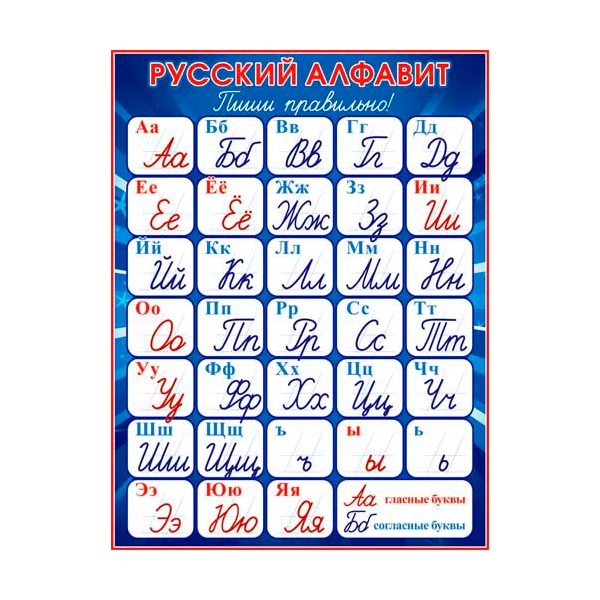
Возможны 2 решения этой ситуации. Некоторые программы, не поддерживающие Unicode, позволяют использовать
очень простое Решение 1, так что сначала попробуйте его, но если оно не сработает, то
используйте Решение 2.
Примечание. Word 2000/XP имеет собственное решение для текста, скопированного в окно Word –
см. “ Макрос MS Eefonts для Word 2000/XP ” ниже.
Решение 1
Используйте следующий подход при копировании текста из программы, отличной от Unicode.
(например, Netscape 4.79, UltraEdit или Dreamweaver и т. д.) в буфер обмена Windows:
- Выберите текст, который хотите скопировать
- До вы выбираете Edit/Copy в меню этой программы (или нажимаете Ctrl/C),
вам нужно переключить клавиатуру в нужный кириллический режим, скажем, “Русский”, если
это русский текст.
(Активация русской клавиатуры описана в
Раздел “Русская клавиатура: стандартная и фонетическая” моего сайта) - Теперь, имея «RU» на индикаторе языка клавиатуры на панели задач, выполните «Редактировать/Копировать».

Это как бы «сообщает» системе, что вы пытаетесь выполнить копирование/вставку с
Кириллический текст, а не “западный” - При вставке текста в программу Unicode сейчас (например, в Word 97/2000 или
Internet Explorer),
вы должны увидеть нормальную кириллицу – преобразование из не-юникода в юникод
правильно предполагает, что входящий текст принадлежит кодовой странице “Кириллица, CP-1251”.
Это Решение 1 (переключение клавиатуры в режим кириллицы перед копированием) может , а не работать для всех без исключения
программа, не поддерживающая Юникод.
В таком случае:
- , если программа Unicode, в которую вы пытаетесь скопировать кириллический текст, равна Word 2000/XP
затем используйте макрос MS Eefonts для Word 2000/XP - , в противном случае используйте универсальное решение 2
Microsoft предлагает бесплатный макрос, решающий проблему нечитаемого текста, скопированного из
какую-нибудь программу, не поддерживающую Юникод, в документ Word 2000/XP.
Тот же макрос помогает сделать читаемым старый кириллический .doc, созданный в прошлом с не-Юникодом
Слово 6 например.
Перейдите на страницу Microsoft (статья базы знаний Q260162)
«Неправильные символы появляются при открытии документа в более ранней восточноевропейской версии Word».
Найдите там ссылку для загрузки Eefonts.exe .
Скачайте и установите его. Теперь в Word 2000/XP у вас будет новых .
опция в меню Инструменты:
Инструменты / Исправить неверный текст
Когда вы копируете часть кириллицы из программы, не поддерживающей Unicode, в Word 2000/XP,
сначала вы увидите какой-то тарабарский текст (как объяснялось выше).
Вам нужно выделить этот текст и
- Инструменты / Исправить неверный текст
- Выберите “Русский” в списке (если текст, который вы копируете, русский) .

Теперь у вас будет читаемая кириллица!
для не-Unicode –> случай копирования Unicode
Универсальное решение для успешного копирования кириллического текста из программы, не поддерживающей Юникод
(Netscape 4.79, Dreamweaver, обычный текстовый редактор и т. д.) на Unicode.
(Internet Explorer, Outlook и т. д.) выглядит следующим образом:
Используйте промежуточное окно, например программу, которая понимает Unicode.
а также позволяет указать, что вы имеете дело с “кириллицей”, а не “западной” кодировкой.
Я предлагаю использовать бесплатный редактор (для личного пользования) .
UniPad как такая промежуточная программа:
- Загрузите и установите редактор UniPad:
«Домашняя страница UniPad» - откройте UniPad и выполните File/New, чтобы появилось новое окно документа
Теперь вы можете использовать это окно UniPad при копировании кириллицы из
программа, не поддерживающая Юникод (например, Netscape 4. 79, Dreamweaver или UltraEdit)
79, Dreamweaver или UltraEdit)
в какую-нибудь программу Unicode
(МС Word 97/2000, Internet Explorer, Outlook Express и т. д.):
- В программе, отличной от Unicode, выделите и скопируйте текст, содержащий буквы кириллицы, в
Буфер обмена Windows (Редактировать/Копировать в меню вашей программы или Ctrl/C) - Перейдите на UniPad и выполните Редактировать / Вставить как
В списке выберите нужную кодировку –
“Windows CP-1251 (Кириллица)” и нажмите Ok.Теперь вы должны увидеть нормальный кириллический текст в этом окне UniPad.
Это было преобразование текста, отличного от Unicode, в текст Unicode (UniPad — редактор Unicode).
где вместо использования системной кодовой страницы (скажем, «западной») в качестве исходной кодировки
мы явно указали, что исходная кодировка “кириллица”! - Теперь можно смело выделять и копировать текст из этого окна UniPad (которое уже
текст Unicode сейчас) в любую программу на основе Unicode –
в результате вы увидите обычную кириллицу
Назад к оглавлению
Кириллица в MS Word 97 и новее:
работа с файлами .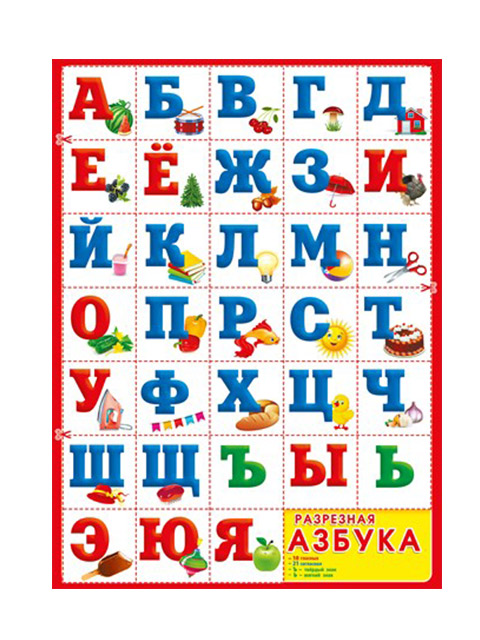 TXT
TXT
- открытие такого файла в Word: нечитаемый (тарабарщина) текст вместо кириллицы
- сохранение кириллического документа в формате .TXT: вопросительные знаки вместо кириллицы
Вышеописанное происходит под нерусской виндой, т.е. когда системная кодовая страница вместо
“Кириллица, СР-1251”.
Файлы с обычным текстом (.TXT) содержат текст, отличный от Unicode, поэтому, когда Word 97/2000 на основе Unicode
имеет дело с такими файлами, он выполняет преобразование между текстом Unicode и текстом, отличным от Unicode.
По умолчанию это преобразование использует системную кодовую страницу, и поэтому мы видим выше
проблемы, если системная кодовая страница скажем “Western, CP-1252”, а не “кириллица”.
Решение состоит в том, чтобы указать, что содержимое простого текстового файла (.TXT)
принадлежит “кириллице”, а не системной кодовой странице.
В MS Word 2000 и более поздних версиях это указывается по-своему, а в Word 97
требует использования промежуточной программы.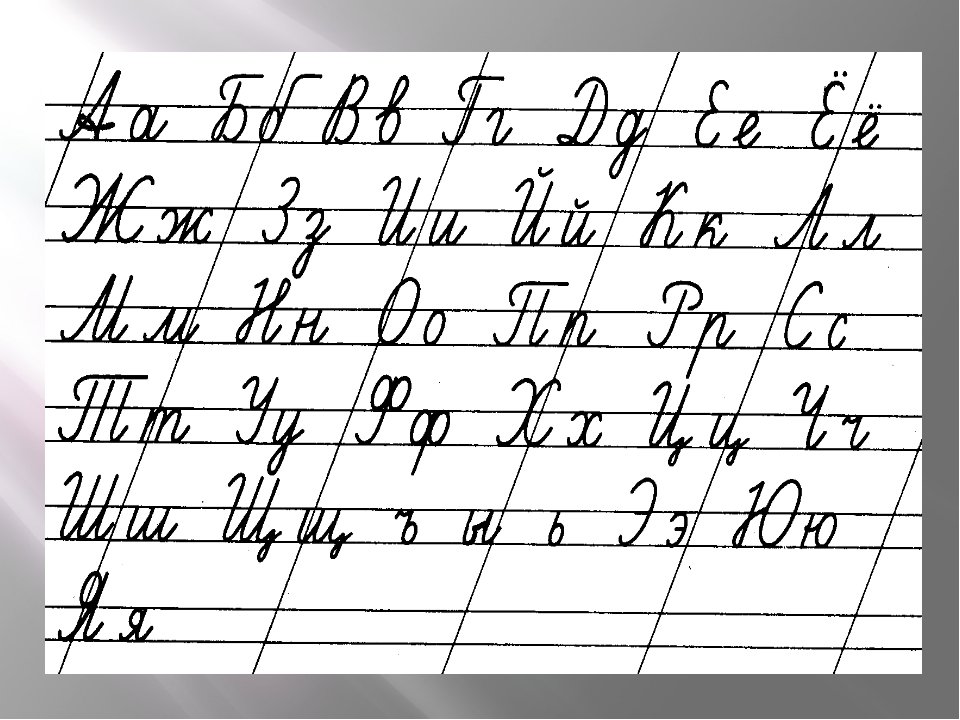
Вот решения для двух случаев, когда используются кириллические файлы в формате обычного текста (.TXT):
- Открытие кириллического текстового файла (.TXT) в MS Word 97+
- Сохранение кириллического текста Word 97 и более поздних версий в виде обычного текстового файла (.TXT)
Предположим, что у вас есть простой текстовый (.TXT) файл на русском языке, который содержит
текст в кодировке “Кириллица СР-1251”
(он же «Кириллица (Windows)» или «Windows-1251»).
Word 2000 (и более новые версии) позволяет указать, что этот файл действительно кириллический.
один, в то время как Word 97 требует более сложного подхода.
MS Word 2000 и новее
MS Word 97
Есть несколько возможных решений для загрузки кириллического файла .TXT в Word 97,
давайте посмотрим на два из них:
Метод на основе Netscape для загрузки кириллицы . TXT в Word 97
TXT в Word 97
В Netscape выполните File/Open, выберите «Текст (.TXT)» в качестве «Типа файлов».
Ваш кириллический .txt открывается в Netscape. Изменить кодировку на кириллицу (Windows-1251):
- в Netscape 6 – Вид/Кодировка символов/Кириллица (Windows-1251)
- в Netscape 4.5+ – Вид/Набор символов/Кириллица (Windows-1251)
- в Netscape 4. 0 x: Вид/Кодировка/Кириллица (Windows-1251)
Теперь вы должны увидеть обычный кириллический текст и можете безопасно скопировать его в Word 97.
Обычный текст не – Метод загрузки кириллического файла .TXT в редакторе Unicode в Word 97.
Вместо того, чтобы открывать файл с кириллическим текстом (.TXT) непосредственно в Word 97,
вам нужно открыть его в любом текстовом редакторе , отличном от Unicode , а затем использовать Copy/Paste
методы этой страницы, чтобы поместить этот текст в Word 97.
Я использую условно-бесплатный текстовый редактор UltraEdit,
так что вы можете скачать его или использовать свой любимый текстовый редактор, который работает с кириллицей.
Давайте использовать UltraEdit в качестве примера:
- В меню UltraEdit заходим в View/Set Font и там:
- выберите “Новый курьер”.
- в списке Script внизу справа выбрать “Кириллица”
- Do File / Open для загрузки кириллического файла .TXT в UltraEdit. Вы должны видеть нормально
Кириллический текст. - Чтобы скопировать текст из UltraEdit, не поддерживающего Юникод, в Word 97, основанный на Юникоде
используйте метод, описанный выше на этой странице:
Техника копирования/вставки, не поддерживающая Unicode —> Unicode
Назад к списку проблем, связанных с двумя файлами .TXT
Назад к оглавлению
Предположим, вы хотите сохранить документ, открытый в MS Word,
в виде обычного текстового (. TXT) файла на русском языке.
TXT) файла на русском языке.
Word 2000 (и более новые версии) позволяет указать, что этот файл действительно кириллический.
один, в то время как Word 97 требует более сложного подхода.
MS Word 2000 и новее
- Файл / Сохранить как , введите имя этого нового файла, а затем в поле «Сохранить как тип» выберите
«Закодированный текст (.txt)»
(в Word 2003 выберите «Обычный текст (*.txt))». - Word представляет вам другое окно — «Преобразование файлов», где
он просит вас указать кодировку этого текста: - Нажмите “Другая кодировка”
- В списке выбрать “Кириллица(Windows)”
- Нажмите “ОК”
Этот недавно созданный текстовый файл содержит обычный кириллический текст Windows-1251, а не
вопросительные знаки 🙂
MS Word 97
Итак, у вас есть кириллический текст в открытом окне MS Word 97, и вы хотите сохранить его как
обычный текстовый файл.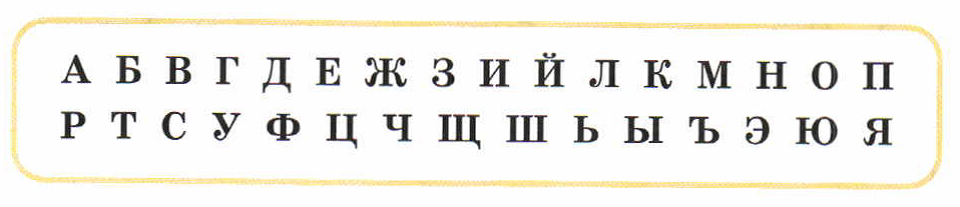
Вместо того, чтобы создавать этот кириллический текстовый файл (.TXT) с помощью Word 97,
вам нужно скопировать текст в любой текстовый редактор , не поддерживающий Unicode , а затем
сделать Сохранить как там.
Я использую условно-бесплатный текстовый редактор UltraEdit,
так что вы можете скачать его или использовать свой любимый текстовый редактор, который работает с кириллицей.
Давайте использовать UltraEdit в качестве примера:
- В меню UltraEdit заходим в View/Set Font и там:
- выберите “Новый курьер”.
- в списке Script внизу справа выбрать “Кириллица”
- Чтобы скопировать текст из Word 97 на основе Unicode
для не-Unicode UltraEdit, вам нужно
используйте метод, описанный выше на этой странице:
Техника копирования/вставки Unicode —>non-Unicode - Теперь в UltraEdit, когда вы видите обычный кириллический текст, скопированный из MS Word 97,
вы можете создать этот простой текстовый (. txt) файл – через
txt) файл – через
Файл / Сохранить как меню UltraEdit.
Назад к списку проблем, связанных с двумя файлами .TXT
Назад к оглавлению
Черт возьми, здесь каждый русский алфавит : копипаста
Похоже, вы используете новый Reddit в старом браузере. Сайт может работать некорректно, если вы не обновите свой браузер! Если вы не обновляете свой браузер, мы предлагаем вам посетить старый Reddit.
Нажмите J, чтобы перейти к ленте. Нажмите знак вопроса, чтобы узнать остальные сочетания клавиш
Поиск по всему Reddit
Нашел Интернет!
Feeds
Popular
Topics
ValheimGenshin ImpactMinecraftPokimaneHalo InfiniteCall of Duty: WarzonePath of ExileHollow Knight: SilksongEscape from TarkovWatch Dogs: Legion
NFLNBAMegan AndersonAtlanta HawksLos Angeles LakersBoston CelticsArsenal F.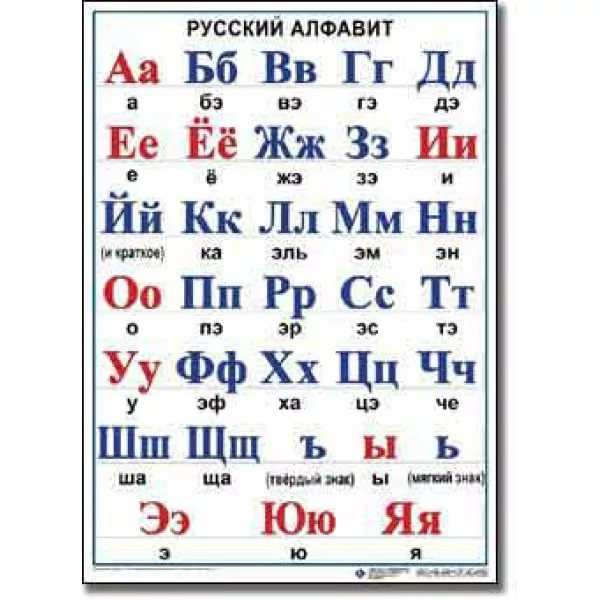 C.Philadelphia 76ersPremier LeagueUFC
C.Philadelphia 76ersPremier LeagueUFC
GameStopModernaPfizerJohnson & JohnsonAstraZenecaWalgreensBest BuyNovavaxSpaceXTesla
CardanoDogecoinAlgorandBitcoinLitecoinBasic Attention TokenBitcoin Cash
The Real Housewives of AtlantaThe BachelorSister Wives90 Day FianceWife SwapThe Amazing Race AustraliaMarried at First SightThe Real Housewives of DallasMy 600-lb LifeLast Week Tonight with John Oliver
Kim KardashianDoja CatIggy AzaleaAnya Taylor-JoyJamie Lee CurtisNatalie PortmanHenry CavillMillie Бобби БраунТом ХиддлстонКиану Ривз
Животные и питомцыАнимеИскусствоАвтомобилиРемесла и сделай самКультура, гонки и этническая принадлежностьЭтика и философияМодаЕда и напиткиИсторияХоббиПравоОбучение и образованиеВоенныеКиноМузыкаPlaceПодкасты и стримерыПолитикаПрограммированиеЧтение, письмо и литератураTopracitualityИгрыРелигия и духовность0007
Создайте учетную запись, чтобы следить за вашими любимыми сообществами и участвовать в обсуждениях.
r/
копипаста
r/копипаста
О сообществе
r/копипаста
13 сентября 2009 г. 0614
0614
r/copypastansfw
Just unsubbed from r/FemBoys
97%
177
1d
r/copypastansfw
Jan 6 😈
97%
94
6d
R/Copypasta
Фаза луны
98%
58
5d
R/Copypasta
.
99%
68
5d
R/Copypasta
12 -летний онлайн -онлайн сказал «ur gay», как мне сказать мой …
99%
499
99%
499
99%
499
99%.
R/Copypasta
Airpropped A Swastika в классе
98%
64
2D
R/Copypastansf
R/Copypastansf
R/Copypastansf
r/copypasta
AITA за полное уничтожение детского черепа?
98%
72
4d
r/copypasta
Hey OP please stop replying to your own post
97%
369
2d
r/copypastansfw
Барбара из Genshin Impact
97%
56
3d
r/copypasta
О, так ты фанат MrBeast? Name every of his video
98%
49
6d
r/copypasta
Capybara for u
99%
66
5d
r/copypastansfw
Я затрахал своего хомяка до смерти. Я психопат?
96%
57
3d
r/copypasta
Увидел этот метапост в r/ChangedFurry и решил.

. 0007
0007
3d
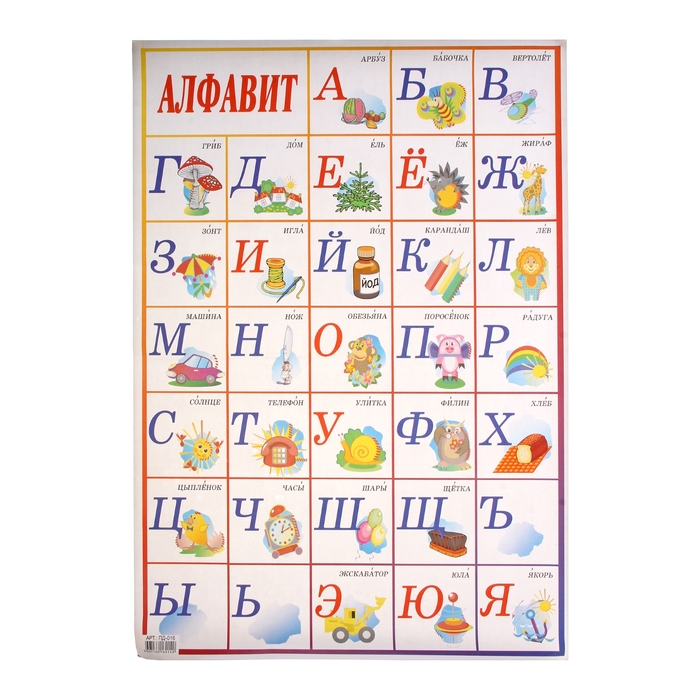 аз)
аз) 3 и 4, например, окно подготовки электронной почты
3 и 4, например, окно подготовки электронной почты
 79 или UltraEdit)
79 или UltraEdit)

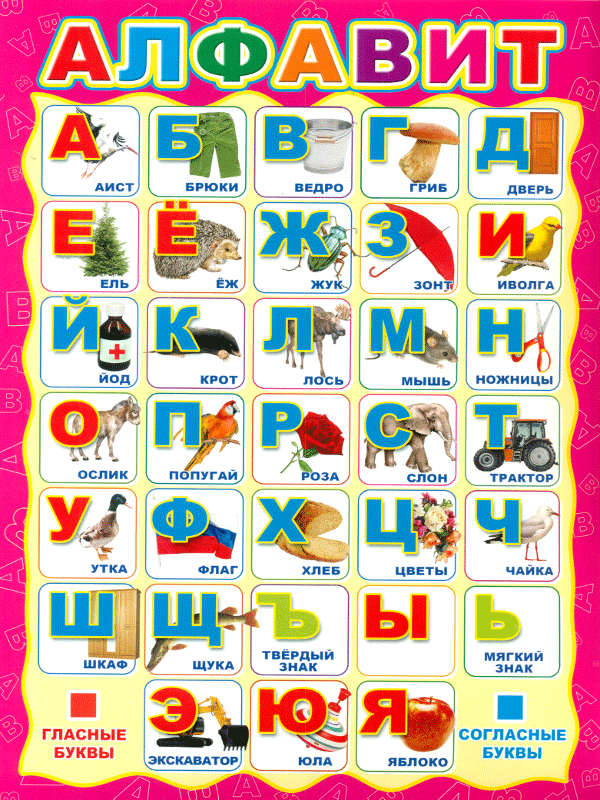 txt) файл – через
txt) файл – через